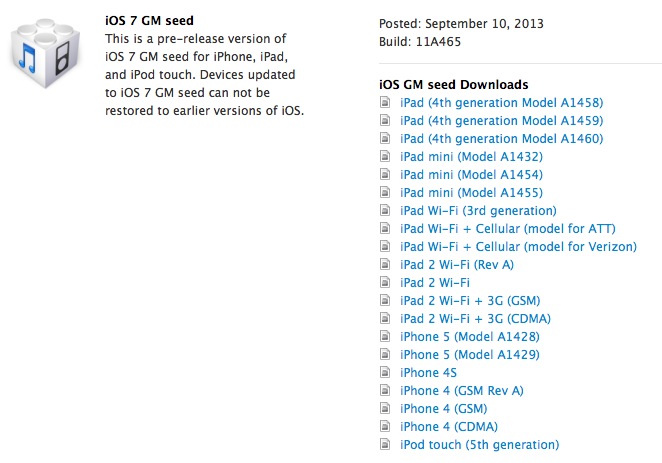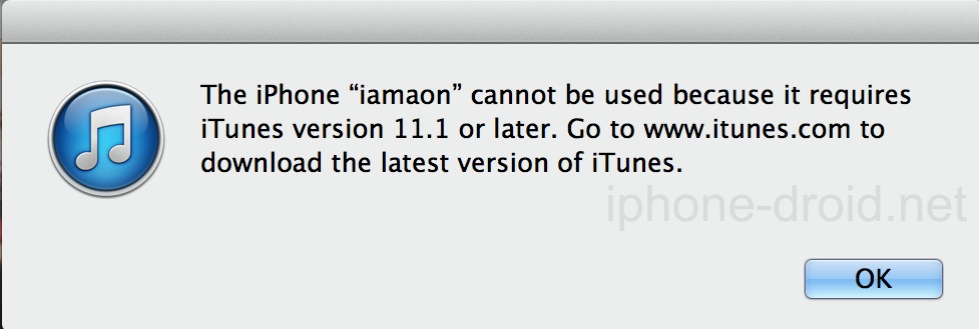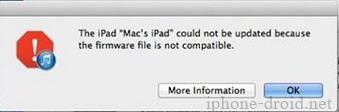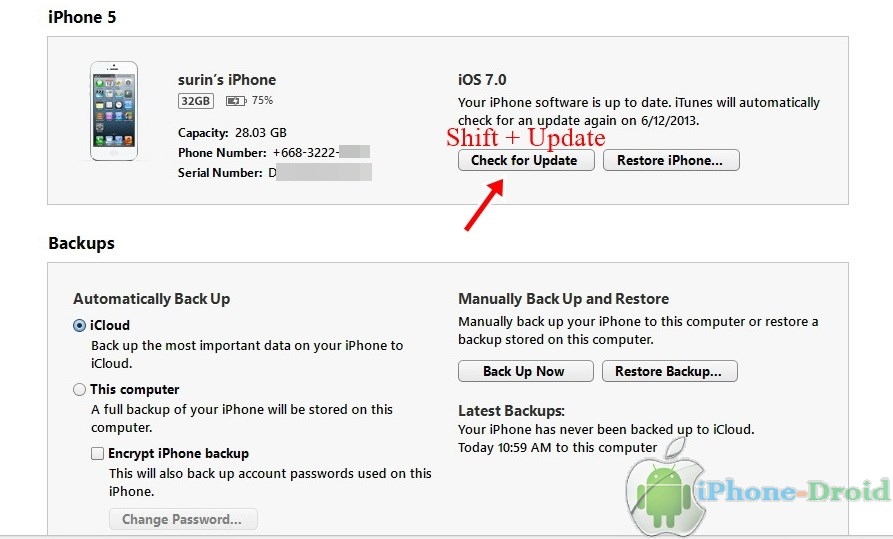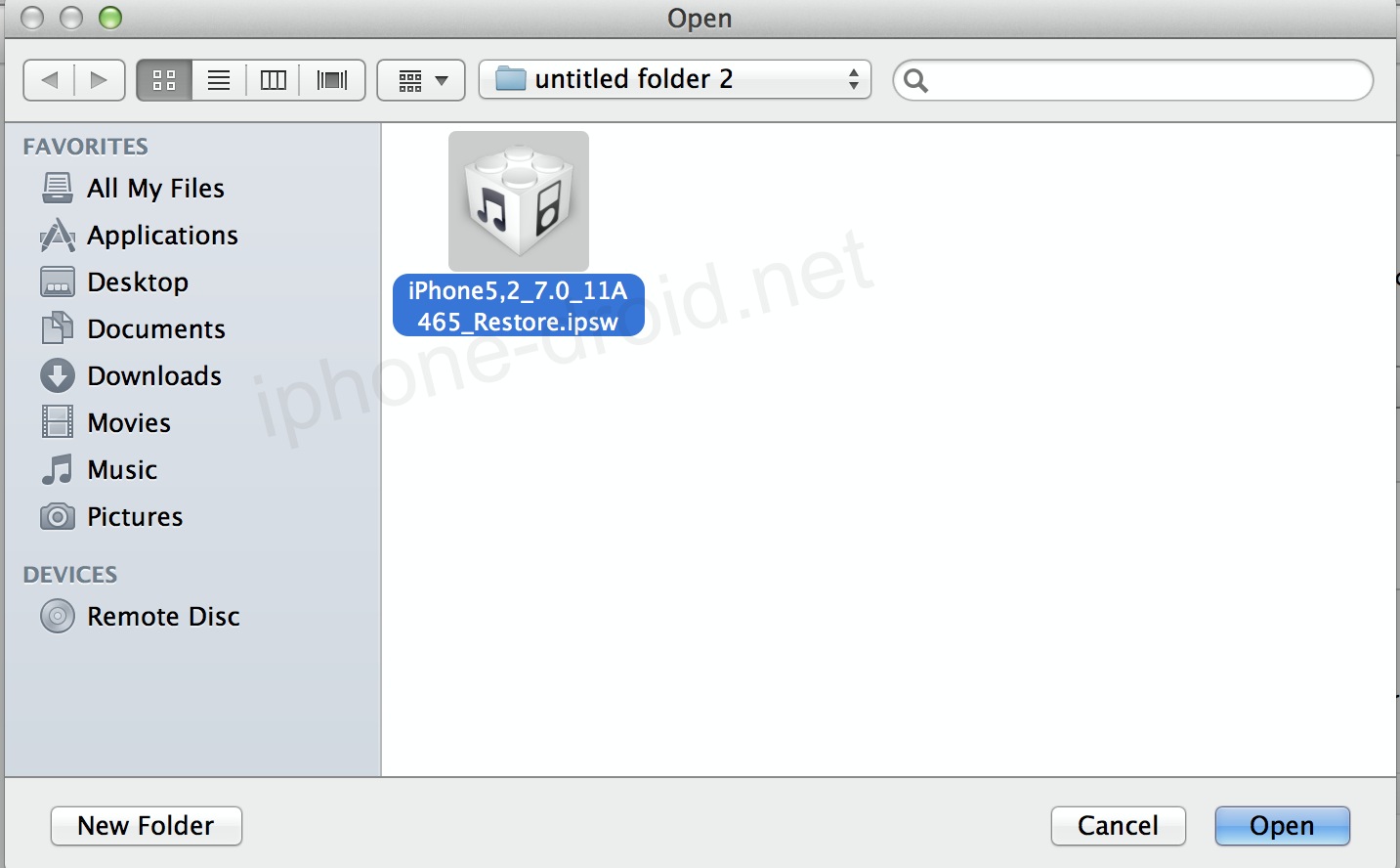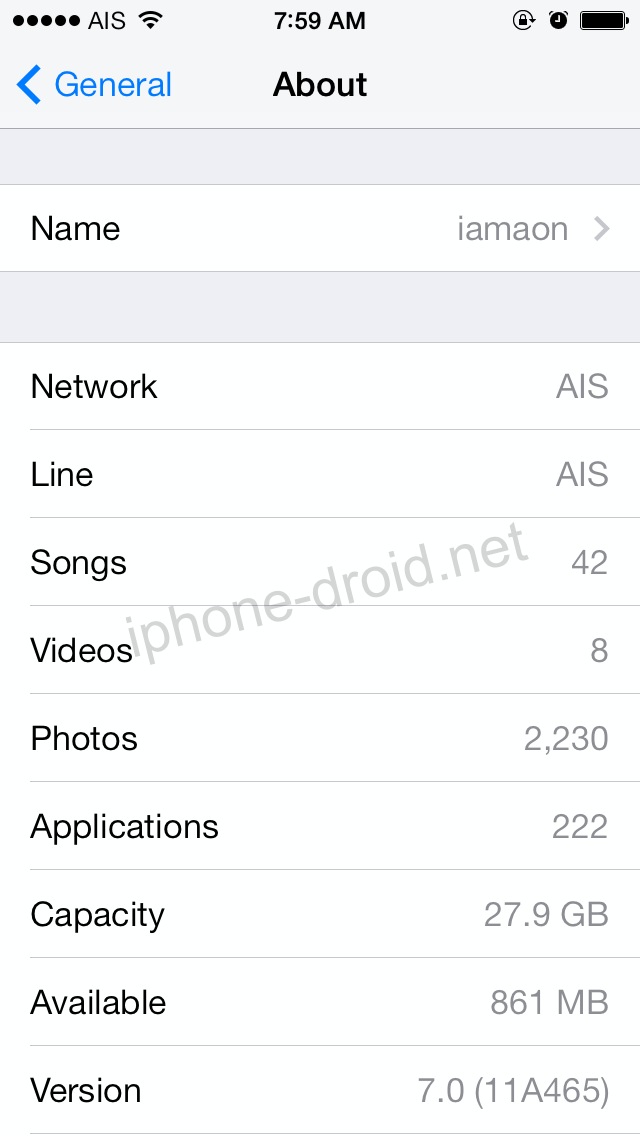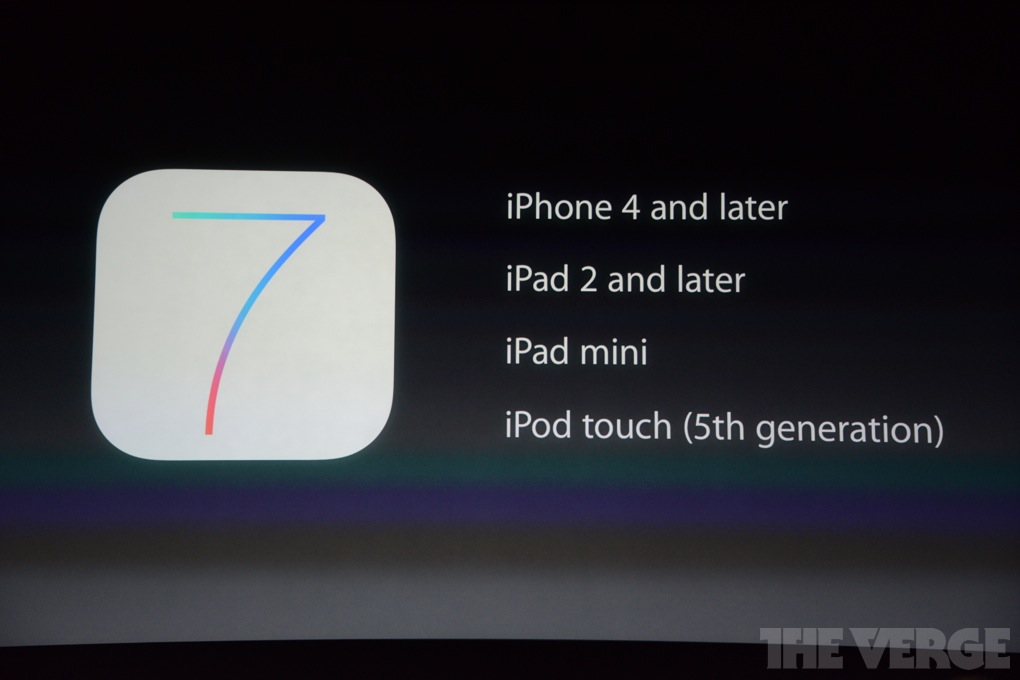สำหรับท่านที่ต้องการอัพเดทเป็น iOS 7 GM ไม่ว่จะอัพเดทจาก iOS 7 beta 6 หรือ iOS 6.x สามารถอัพเดทได้ด้วยวิธี Shift + Update หรือจะใช้วิธี Shift + Restore ก็สามารถทำได้เช่นกันครับ ซึ่งในบทความนี้จะยังไม่แนะนำให้อัพเดทแบบ Restore นะครับ รอไว้เวอร์ชั่นที่ปล่อยออกมาอย่างเป็นทางการจะมาแนะนำกันอีกครั้งนะครับ และใน iOS 7 มีอะไรใหม่บ้างไปชมจากรายงานนี้กันได้ก่อนครับ มีอะไรใหม่ iOS 7 GM
หรือหากยังไม่เคยอัพเดท iOS 7 beta มาก่อน แนะนำว่ารอเวอร์ชั่นที่ปล่อยอย่างเป็นทางก็ได้เช่นกันครับ ซึ่งจะปล่อยให้อัพเดทผ่านตัวเครื่องได้เลย (OTA) ในวันที่ 18 กันยายนนี้
[vision_content_box style=”red-2″ title=”ข้อแนะนำ”]
- เครื่องที่จะอัพเดทได้ต้องเป็นเครื่อง unlock เท่านั้น เครื่องที่เป็นเครื่องหิ้วจากต่างประเทศที่ไม่ใช่ official unlock ยังไม่ควรอัพ
- ถ้าอัพเดทเป็น iOS GM ซึ่งปกติแล้วจะเป็น build เดียวกันกับตัวที่ปล่อยจริง 18 กันยายนนี้ หากว่ามีเวอร์ชั่นที่ปล่อยออกมาให้อัพเดทอย่างเป็นทางการแล้วจะไม่สามารถอัพเดทแบบ OTA ได้เพราะเนื่องจากเป็น build เดียวกัน หากต้องการอัพเดทผ่าน OTA อีกครั้งต้องดาวน์เกรดเป็น iOS 6 ถึงจะอัพเดทได้
- อัพเดทด้วยวิธีนี้ข้อมูลทุกอย่างไม่หาย สามารถใช้งานต่อได้เลย แต่เพื่อป้องกันการผิดพลาดควรสำรองข้อมูลผ่าน iTunes หรือ iCloud ไว้ด้วย (วิธี backup ด้วย iTunes หรือ iCloud ทำเหมือนกันกับตอนที่อัพเดท iOS 6 ดูวิธีทำจากที่นี่)
- หลังจากอัพเดทไปแล้ว เมื่อเชื่อมต่อกับ iTunes โปรแกรม iTunes จะให้อัพเดทเป็นเวอร์ชั่น 11.1 ซึ่งขณะนี้ยังไม่ปล่อยออกมาคาดว่าจะปล่อยวันที่ 18 กันยายนนี้พร้อม ๆ กันกับ iOS 7 เวอร์ชั่นที่ปล่อยให้อัพเดทอย่างเป็นทางการ ซึ่งเราจะไม่สามารถใช้งานผ่าน iTunes ได้ชั่วคราวนะครับ รวมถึงถ้าจะอัพเดทด้วยวิธี Shift + Restore จะทำให้กู้ข้อมูลที่แบ็คอัพไว้ไม่ได้ด้วยนะครับ
- ทีมงานไม่รับผิดชอบใด ๆ ในกรณีที่เกิดความเสียหายเกิดขึ้น[/vision_content_box]
[vision_content_box style=”red-2″ title=”ข้อควรรู้“]
1. ถ้าในกรณีที่ใช้ iOS 7 beta อยู่ ถ้าอัพเดท GM แล้ว ในวันที่ 18 ก.ย. ที่ปล่อยอย่างเป็นทางการไม่ต้องอัพเดทใด ๆ แล้วเพราะ GM และ GA คือ build เดียวกัน
2. ถ้าในกรณีที่ใช้ iOS 7 beta อยู่ แล้วอยากจะอัพเดทแบบ OTA ในวันที่ 18 ก.ย. ที่ปล่อยให้อัพเดทอย่างเป็นทางการ ให้ดาวน์เกรดเป็น iOS 6 แล้วถึงจะสามารถอัพเดทแบบ OTA ได้ (วิธีดาวน์เกรด iOS 7 ไป iOS 6x)
3. GM และ GA ทุกอย่างเหมือนกัน ต่างกันที่วิธีอัพเดท GM อัพเดทผ่าน iTunes ได้เท่านั้น ส่วน GA อัพเดทได้ทั้ง iTunes และ OTA
4. ผู้ที่ใช้ iOS 5x, 6x สามารถอัพเดทผ่าน OTA และ iTunes ได้วันที่ 18 กันยายนนี้
5. ผู้ที่เจลเบรคหากต้องการอัพเดทเป็น iOS 7 จะต้อง ใช้วิธี Shift + Restore เท่านั้น ไม่สามารถอัพเดทผ่าน OTA ได้เนื่องจากตัวเครื่องเจลเบรคอยู่ ถ้าอัพผ่าน OTA จะติด error อัพเดทไม่ผ่าน
6. GM คือ Gold Master เวอร์ชั่นสุดท้ายของนักพัฒนาก่อนปล่อยให้ดาวน์โหลดจริง , GA คือ General Availability คือเวอร์ชั่นที่ปล่อยออกมาให้อัพเดทอย่างเป็นทางการ ปกติแล้วจะเป็น build เดียวกัน หลังอัพเดทแล้วสามารถเช็คเวอร์ชั่นได้ที่ Settings > General > About > Version จะระบุไว้ว่า 7.0 (11A465) ครับ GM ใช้ เวอร์ชั่นนี้
7. Shift + Check for Update และ Shift + Restore ต่างกันอย่างไร
- Shift + Check for Update คือการอัพเดทเวอร์ชั่นแล้วข้อมูลทุกอย่างยังอยู่เหมือนเดิม สามารถใช้งานต่อเนื่องได้เลยอัพเดทเฉพาะ fw. ที่เพิ่มหรือที่แก้ไขเท่านั้น
- Shift + Restore คือการอัพเดทแบบลง iOS ใหม่ไปทั้งหมดข้อมูลทุกอย่างจะหายทั้งหมดเหมือนตอนซื้อเครื่องมาใหม่ แต่ก็สามารถ Restore จาก backup ทั้ง iTunes และ iCloud กลับมาได้[/vision_content_box]
ลิงค์ดาวน์โหลด iOS 7 GM
ถ้าโหลดไฟล์มาแล้วเป็นนามสกุล .dmg (สำหรับ Mac) ให้แปลงไฟล์เป็น .ipsw (สำหรับ windows ) ด้วยโปรแกรม PoweriOS โหลดที่นี่
วิธีแยกไฟล์ด้วย PowerISO
[youtube=http://youtu.be/Xwzl4jyLfP8]
iPhone iOS 7 GM Download Links
- IPHONE 5 A1428 GSM
- iPhone5,1_7.0_11A465_Restore.ipsw
- hugefiles | mega | retinadesigns | mega | ifilez
- IPHONE 5 A1429 US CDMA, WORLD GSM
- iPhone5,2_7.0_11A465_Restore.ipsw
- hugefiles | mega | retinadesigns | mega | ifilez
- IPHONE 4S
- iPhone4,1_7.0_11A465_Restore.ipsw
- hugefiles | mega | retinadesigns | mega | ifilez
- IPHONE 4 GSM
- iPhone3,1_7.0_11A465_Restore.ipsw
- hugefiles | mega | mega | ifilez
- IPHONE 4 REV A
- iPhone3,2_7.0_11A465_Restore.ipsw
- hugefiles | mega | mega | ifilez
- IPHONE 4 CDMA
- iPhone3,3_7.0_11A465_Restore.ipsw
- hugefiles | mega | retinadesigns | mega | ifilez
iPod iOS 7 GM Download Links
- IPOD TOUCH 5TH GEN
- iPod5,1_7.0_11A465_Restore.ipsw
- hugefiles | mega | retinadesigns | ifilez
iPad iOS 7 GM Download Links
- IPAD 2 WIFI
- iPad2,1_7.0_11A465_Restore.ipsw
- hugefiles | ifilez
- IPAD 2 WIFI + GSM
- iPad2,2_7.0_11A465_Restore.ipsw
- hugefiles | ifilez
- IPAD 2 WIFI + CDMA
- iPad2,3_7.0_11A465_Restore.ipsw
- hugefiles | ifilez
- IPAD 2 REV A
- iPad2,4_7.0_11A465_Restore.ipsw
- hugefiles | ifilez
- IPAD MINI A1432 WIFI
- iPad2,5_7.0_11A465_Restore.ipsw
- hugefiles | mega | retinadesigns | ifilez
- IPAD MINI A1454 US GSM
- iPad2,6_7.0_11A465_Restore.ipsw
- hugefiles | mega | ifilez
- IPAD MINI A1455 US CDMA, WORLD GSM
- iPad2,7_7.0_11A465_Restore.ipsw
- hugefiles | ifilez | mega
- IPAD 3 WIFI
- iPad3,1_7.0_11A465_Restore.ipsw
- hugefiles | ifilez
- IPAD 3RD GEN WIFI + CDMA
- iPad3,2_7.0_11A465_Restore.ipsw
- hugefiles | ifilez
- IPAD 3RD GEN WIFI + GSM
- iPad3,3_7.0_11A465_Restore.ipsw
- hugefiles | ifilez | mega
- IPAD 4TH GEN A1458 WIFI
- iPad3,4_7.0_11A465_Restore.ipsw
- hugefiles | ifilez | mega
- IPAD 4TH GEN A1459 US GSM
- iPad3,5_7.0_11A465_Restore.ipsw
- hugefiles | ifilez | mega
- IPAD 4TH GEN A1460 US CDMA, WORLD GSM
- iPad3,6_7.0_11A465_Restore.ipsw
- hugefiles | ifilez | mega
iTunes 11.1 Beta 2 (Mac) Download Links
- ITUNES 11.1 BETA 2 (MAC)
- itunes_11.1_beta_2.dmg
- hugefiles | mega | retinadesigns | mega
Xcode 5 GM Download Links
ถ้าระหว่างอัพเดทมีข้อผิดพลาดขึ้นว่า cloud not be updated because the firmware file is not compatibleหรือ ไฟล์เฟิร์มแวร์ไม่เข้ากัน ให้สันนิษฐานข้อผิดพลาดดังนี้
1. โหลด FW. iOS 7 beta ไม่ตรงกับรุ่นของ iDevice ที่จะอัพเป็น iOS 7 beta
2. ยังไม่ได้แยกไฟล์ .dmg เป็น .ipsw
3. ฟอร์แมตชื่อไฟล์ไม่ถูกต้อง ยกตัวอย่าง iPhone 5 ชื่อไฟล์จะต้องอยู่ในรูปแบบนี้ Phone5,2_7.0_11A465_Restore.ipsw
วิธีการติดตั้ง iOS 7 GM แบบไม่ลงทะเบียน UDID แบบนักพัฒนา
Step 1: ดาวน์โหลดลิงค์ Fw. ได้จากลิงค์ด้านบน และโหลด iTunes เวอร์ชั่นล่าสุดติดตั้ง
Step 2: เปิด iTunes บน Windows หรือ Mac และต่อสายเข้ากับ iPhone / iPod / iPad
Step 3: หลังจากนั้นให้กด ”Shift ที่คีย์บอร์ดค้างไว้” และคลิกที่ “Check for Update” บน iTunes , Mac กด Option ค้างไว้ และ คลิกที่ Check for Update
Step 4: เลือก Fw. IPSW IOS 7 GM ที่เราโหลดไว้ครับ iOS 7 GM build 11A465
เลือกที่ Update ได้เลย และรออย่างเดียวครับ 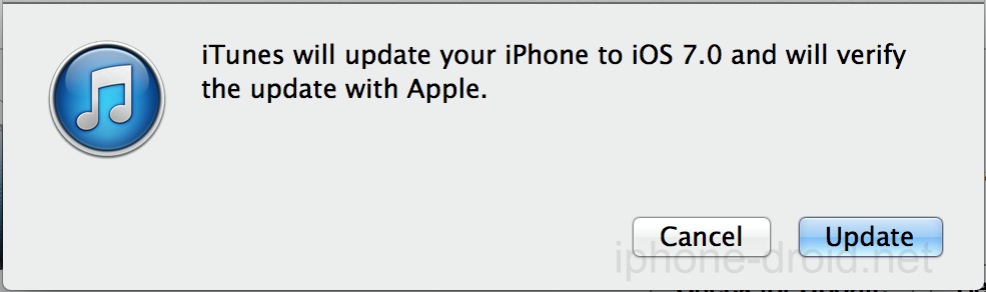
Step 5: หลังจากติดตั้งเสร็จแล้วก็สามารถใช้ iOS 7 GMได้แล้วครับ
รุ่นที่สามารถอัพเกรดเป็น iOS 7 ได้
ขอบคุณลิงค์ดาวน์โหลด gradly.net